[設定・情報]会員情報
登録した情報(メールアドレス、パスワード、氏名等の個人情報)を確認、変更します。
(下線付きの場合分け見出し、もしくは下図の青枠をクリックすると該当解説までスライドします)
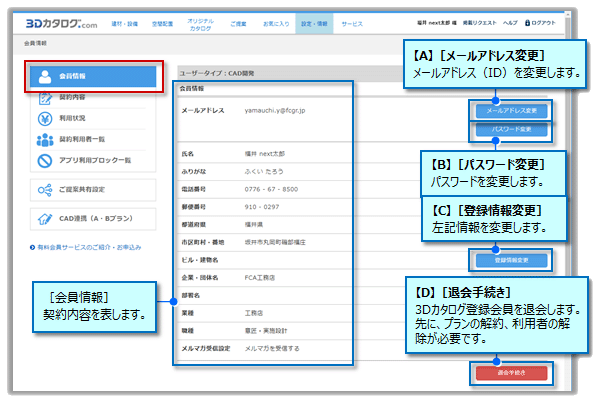
![]() 【A】メールアドレス変更
【A】メールアドレス変更
![]() 【B】パスワード変更
【B】パスワード変更
![]() 【C】登録情報変更
【C】登録情報変更
![]() 【D】退会手続き
【D】退会手続き
【A】メールアドレス変更
メールアドレスを変更します。
- [メールアドレス変更]を実行します。
- [新しいメールアドレス]に変更後のメールアドレスを入力します。
- 確認のため、再度[新しいメールアドレス確認]へ変更後のメールアドレスを入力します。
- 良ければ[保存]を実行します。変更手続き仮完了の画面が表示されます。
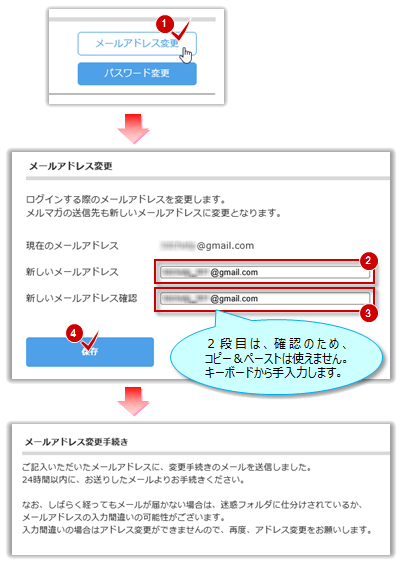
- 仮完了(確認用)のメールが新しいメールアドレスへ配信されます。そのメールの中のリンクを実行(有効期限:24時間)します。
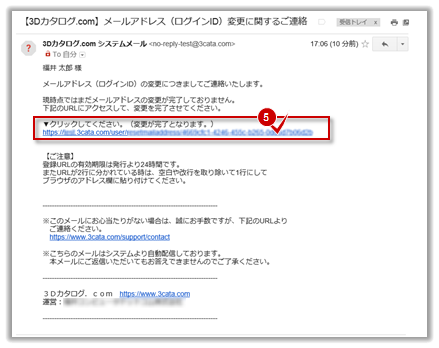
-
メールアドレスの変更が完了すると、下記画面が表示されます。
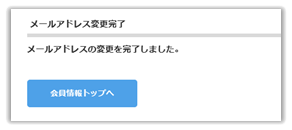
また、「【3Dカタログ.com】メールアドレス(ログインID)変更完了のご連絡」メールが送信されます。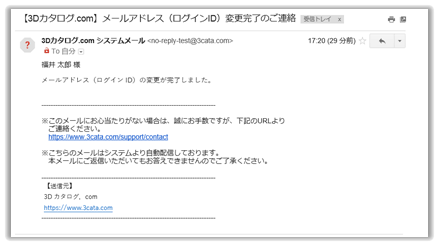

操作5)のURLリンクの実行は配信されてから24時間以内におこなってください。実行できない場合は、24時間を超えていますので、操作1)から再度繰り返してください。
【B】パスワード変更
- [パスワード変更]を実行します。
- [現在のパスワード]に使用中のパスワードを入力します。
- [新しいパスワード]に変更後のパスワードを入力します。
- 確認のため、再度[新しいパスワード確認]へ変更後のパスワードを入力します。
- 良ければ[保存]を実行します。
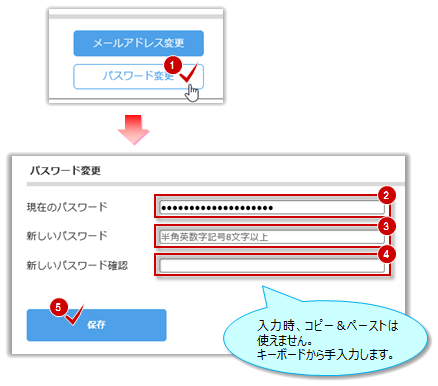
- パスワードが変更されると、変更手続き完了の画面が表示されます。

また、「【3Dカタログ.com】ログインパスワード変更完了のご連絡」メールが送信されます。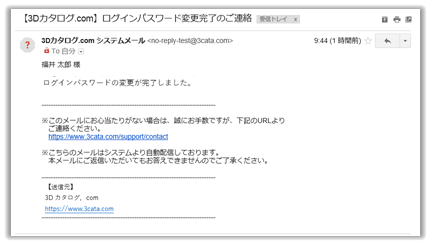

パスワードを忘れた場合も再設定になります。ログイン画面の[パスワードを忘れた方はこちら]から手続きをおこなってください。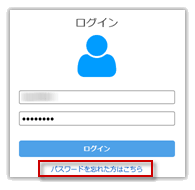
【C】登録情報変更
氏名、ふりがな、電話番号、郵便番号、住所、会社名、業種、職種、メルマガ受信(メールマガジン)等の登録内容を変更します。
- [登録情報変更]を実行します。
- 変更する項目を訂正します。
- 良ければ[保存]を実行します。
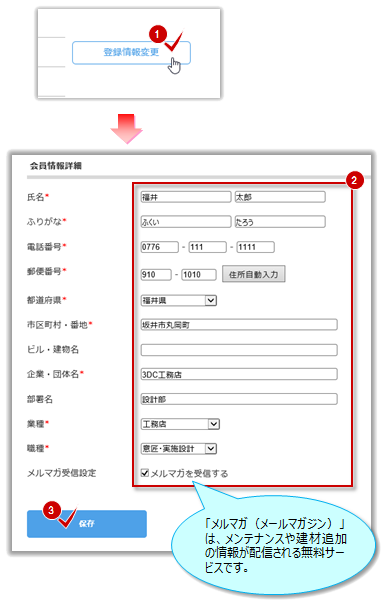
- 登録情報が変更されると、変更手続き完了の画面が表示されます。
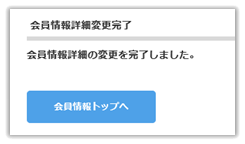
- また、「【3Dカタログ.com】ご登録情報変更完了のご連絡」メールが送信されます。
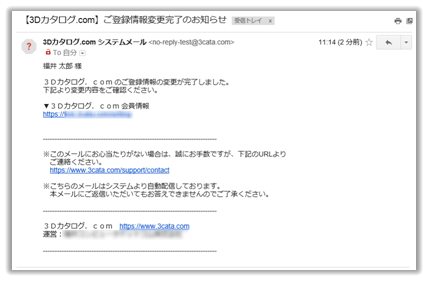
【D】退会手続き
3Dカタログ会員を退会します。
- [退会手続き]を実行します。
- 宜しければ[退会]を実行します。
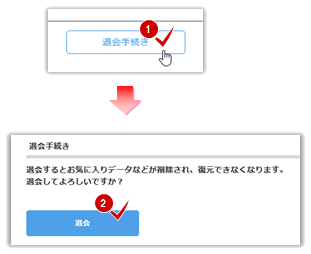
- 登録情報が変更されると、変更手続き完了の画面が表示されます。
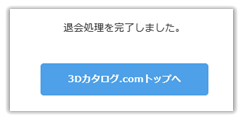
また、「【3Dカタログ.com】退会手続き完了のご連絡」メールが送信されます。

退会できない場合、いったん有料契約を解約していただく必要があります。また、登録している利用者も解除する必要があります。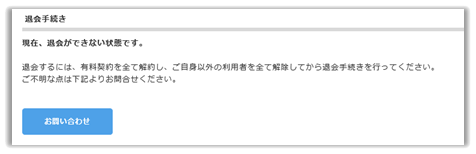
また、利用者として登録されている場合も、利用者解除をおこなう必要があります。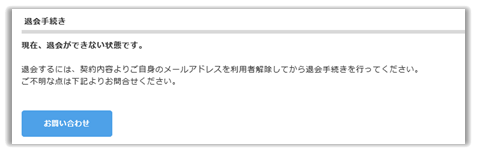
利用者の解除方法は、[利用者一覧]の[解除]よりおこなえます。→「利用者を解除する」参照
有料契約の解約方法は、[契約内容]の[解約]よりおこなえます。→「有料会員の契約を解約する」参照
また、有料契約終了後のダウンロード部品については、こちらの資料を参照してください。